Qhov wikiHow no qhia koj yuav ua li cas tso lub cim, xws li cov cim muaj cai lossis cov cim faib, hauv Microsoft Word ntawv. Koj tuaj yeem ua qhov no hauv Microsoft Word rau ob lub Windows thiab Mac.
Cov kauj ruam
Txoj Kev 1 ntawm 2: Ntawm Windows

Kauj Ruam 1. Qhib Microsoft Word cov ntawv
Nyem ob npaug rau Microsoft Word cov ntaub ntawv, lossis qhib Microsoft Word thiab tom qab ntawd xaiv cov ntawv los ntawm lub vev xaib. Ua li ntawd yuav qhib qhov kawg-khaws tseg ntawm cov ntawv.

Kauj Ruam 2. Muab koj tus cursor tso rau qhov twg koj xav ntxig lub cim thiab nyem rau
Qhov no yuav teeb tsa qhov chaw ntawd yog lub ntsiab lus uas koj lub cim yuav muab ntxig.

Kauj Ruam 3. Nyem rau Insert tab
Nws nyob rau sab saud-sab laug ntawm kab xiav uas nyob rau sab saum toj ntawm Lo Lus Qhov rai.

Kauj Ruam 4. Nyem Cim
Qhov kev xaiv no yog nyob rau sab xis-sab xis ntawm Ntxig toolbar. Ua li ntawd hais kom ua cov ntawv qhia zaub mov nco-down.

Kauj Ruam 5. Nyem Ntxiv Cov Cim
Nws nyob hauv qab ntawm cov ntawv qhia zaub mov nco-down. Qhov no qhib lub cim pop-up qhov rai.
Yog tias koj pom lub cim koj xav tau nyob hauv cov ntawv qhia zaub mov nco-down, nyem rau nws kom ntxig nws tam sim ntawd

Kauj Ruam 6. Xaiv lub cim kom ntxig
Tsuas yog nyem lub cim kom xaiv nws. Koj tuaj yeem nqes los ntawm cov cim uas muaj los ntawm txhaj rau ↑ lossis ↓ xub ntawm sab xis ntawm lub qhov rais Cim.
Koj tseem tuaj yeem nyem qhov Cov Cim Tshwj Xeeb tab nyob rau sab saum toj ntawm lub cim Cim qhov rai txhawm rau txheeb cov cim ntxiv.

Kauj Ruam 7. Nyem Ntxig
Lub pob no yog nyob hauv qab ntawm lub Cim Cim Cim. Ua qhov no yuav ntxig lub cim xaiv ntawm tus cursor lub ntsiab lus.
Koj tuaj yeem rov ua cov txheej txheem no nrog ntau lub cim raws li koj nyiam

Kauj Ruam 8. Nyem Kaw
Nws nyob hauv qab ntawm lub Cim Cim. Koj lub cim (s) yuav nyob hauv Microsoft Word ntawv.
Txoj Kev 2 ntawm 2: Ntawm Mac

Kauj Ruam 1. Qhib Microsoft Word cov ntawv
Nyem ob npaug rau Microsoft Word cov ntaub ntawv, lossis qhib Microsoft Word thiab tom qab ntawd xaiv cov ntawv los ntawm lub vev xaib. Ua li ntawd yuav qhib qhov kawg-khaws tseg ntawm cov ntawv.

Kauj Ruam 2. Muab koj tus cursor tso rau qhov twg koj xav ntxig lub cim thiab nyem rau
Qhov no yuav teeb tsa qhov chaw ntawd yog lub ntsiab lus uas koj lub cim yuav muab ntxig.

Kauj Ruam 3. Nyem rau Insert tab
Nws yog nyob rau sab saud-sab laug ntawm kab xiav uas nyob rau sab saum toj ntawm Lo Lus qhov rai.
Tsis txhob nyem qhov Ntxig cov ntawv qhia zaub mov uas yog nyob rau sab saum toj ntawm koj lub Mac lub vijtsam.

Kauj Ruam 4. Nyem Advanced Symbol
Qhov kev xaiv no yog nyob rau sab xis-sab xis ntawm Ntxig toolbar. Ua li ntawd qhib lub Cim Cim.

Kauj Ruam 5. Xaiv lub cim koj xav ntxig
Nyem ib lub cim ntawm nplooj ntawv kom ua li ntawd.
Koj tseem tuaj yeem nyem qhov Cov Cim Tshwj Xeeb tab nyob rau sab saum toj ntawm Lub Cim Cim kom xauj cov cim ntxiv.

Kauj Ruam 6. Nyem Ntxig
Nws yog nyob rau hauv qab-txoj cai ces kaum ntawm Symbol window. Ua li ntawd yuav tso lub cim rau hauv koj daim ntawv.
Koj tuaj yeem ntxig ntau lub cim raws li koj nyiam hauv txoj kev no

Kauj Ruam 7. Nyem Kaw
Nws nyob hauv qab ntawm lub Cim Cim. Koj lub cim (s) yuav tsum yog tam sim no hauv koj daim ntawv Microsoft Word.
Yees duab - Los ntawm kev siv qhov kev pabcuam no, qee cov ntaub ntawv yuav raug muab qhia rau YouTube
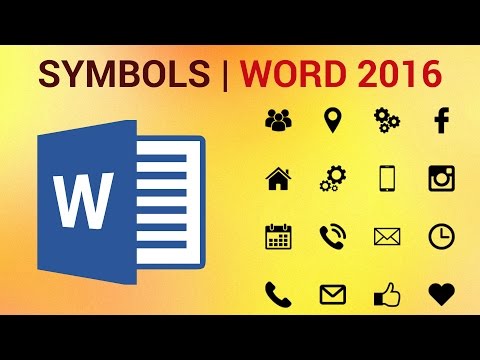
Lub tswv yim
- Ntawm lub khoos phis tawj Windows, koj yuav pom tus lej cim rau txhua lub cim koj xaiv hauv lub thawv "Tus lej cim". Koj tuaj yeem ntaus tus lej no rau hauv Lo Lus thiab tom qab ntawd nias Alt+X kom hloov cov cai rau hauv lub cim.
-
Cov keyboard luv rau qee cov cim sib xws suav nrog cov hauv qab no:
- (r) lossis (R) - ®
- (c) lossis (C) - ©
- (tm) lossis (TM) - ™
- e lossis (E) - €







